Elite Dangerous este un joc simulator de zbor spațial dezvoltat și publicat de Frontier Developments. În joc, jucătorul preia controlul asupra „Comandantului” și pleacă în misiuni de explorare. Iată cum să joci jocul pe Linux.

Elite Dangerous lucrează pe Linux
Elite Dangerous funcționează pe Linux, dar numai dacă instalați versiunea Linux a Steam, deoarece este un joc Windows. Prin urmare, singura modalitate de a face jocul să funcționeze pe Linux este să utilizați funcția Steam Play.
Instalați Steam
Pentru ca versiunea Linux a Steam să funcționeze pe computer, va trebui să deschideți o fereastră de terminal pe desktop. Puteți deschide o fereastră de terminal pe desktop apăsând Ctrl + Alt + T de pe tastatură sau căutați „Terminal” în meniul aplicației.
Când fereastra terminalului este deschisă și gata de utilizare, urmați instrucțiunile de instalare prezentate mai jos, care corespund cu sistemul de operare Linux pe care îl utilizați pe computer.
Ubuntu
Pentru ca Steam să funcționeze pe Ubuntu, utilizați comanda apt install de mai jos.
sudo apt install steam
Debian
Steam funcționează pe Debian , dar va trebui să luați cel mai recent pachet DEB direct de pe site-ul Steam. Pentru a face asta, puteți folosi comanda wget downloader de mai jos.
wget https://steamcdn-a.akamaihd.net/client/installer/steam.deb
Când pachetul DEB pentru Steam s-a terminat de descărcat pe computer, veți putea începe instalarea Steam. Folosind comanda dpkg de mai jos, configurați Steam pe sistemul dumneavoastră Debian.
sudo dpkg -i steam.deb
Odată ce pachetul Steam DEB este configurat pe computer, utilizați comanda apt-get install -f pentru a corecta orice dependențe care ar fi putut apărea în timpul instalării Steam pe computer.
sudo apt-get install -f
Arch Linux
Pe Arch Linux , utilizatorii pot instala Steam cu condiția să aibă depozitul de software „multilib” activat pe computer. Pentru a activa repo, deschideți /etc/pacman.conffișierul text în editorul de text preferat (ca rădăcină).
Odată ce fișierul text este deschis în editorul de text preferat, localizați linia „multilib” din fișier și eliminați simbolul # din față. De asemenea, eliminați simbolul # din liniile direct de sub el. Apoi, salvați editările și rulați comanda de mai jos.
sudo pacman -Syy
În cele din urmă, instalați Steam pe Arch cu Pacman .
sudo pacman -S steam
Fedora/OpenSUSE
Cei de pe Fedora și OpenSUSE vor putea să configureze Steam pe computerele lor folosind depozite de software încorporate. Acestea fiind spuse, versiunea Flatpak a Steam funcționează mult mai bine pe aceste sisteme de operare, așa că vă sugerăm să folosiți asta.
Flatpak
Cei care doresc să folosească versiunea Flatpak a Steam pe computerele lor vor trebui mai întâi să instaleze runtime Flatpak pe computer. Pentru a configura timpul de rulare Flatpak pe computer, urmați ghidul nostru pe acest subiect .
După ce ați configurat cea mai recentă versiune a rulajului Flatpak pe computer, este timpul să instalați Steam. Folosind cele două comenzi de mai jos, faceți funcționarea aplicației Steam.
flatpak remote-add --if-not-exists flathub https://flathub.org/repo/flathub.flatpakrepo flatpak install flathub com.valvesoftware.Steam
Instalați Elite Dangerous Linux
După ce ați configurat Steam, conectați-vă la contul dvs. folosind acreditările dvs. de utilizator. Apoi, urmați instrucțiunile pas cu pas de mai jos pentru a face Elite Dangerous să funcționeze pe sistemul dvs. Linux.
Pasul 1: Faceți clic pe meniul „Steam” din interiorul Steam pentru a-și dezvălui opțiunile. De acolo, găsiți butonul „Setări” și faceți clic pe el cu mouse-ul. Apoi, găsiți secțiunea „Steam Play” și faceți clic pe ea cu mouse-ul.
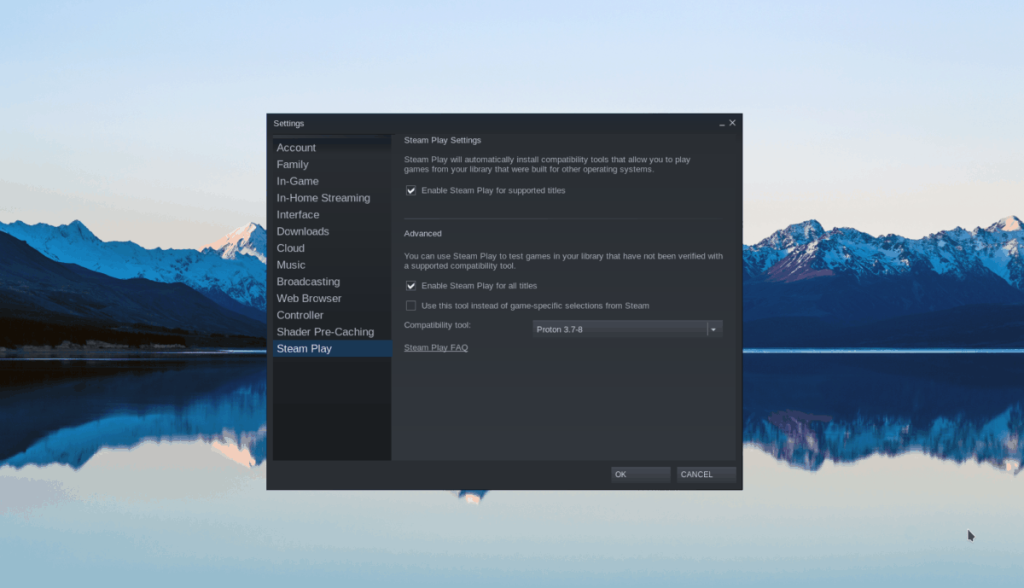
În zona „Steam Play”, bifați atât caseta „Activați Steam Play pentru titlurile acceptate”, cât și caseta „Activați Steam Play pentru toate celelalte titluri”.
Pasul 2: Găsiți butonul „Magazin” din Steam și faceți clic pe el cu mouse-ul. După ce ați selectat acest buton, găsiți caseta de căutare și tastați „Elite Dangerous”. Apoi, apăsați tasta Enter pentru a vizualiza rezultatele căutării.
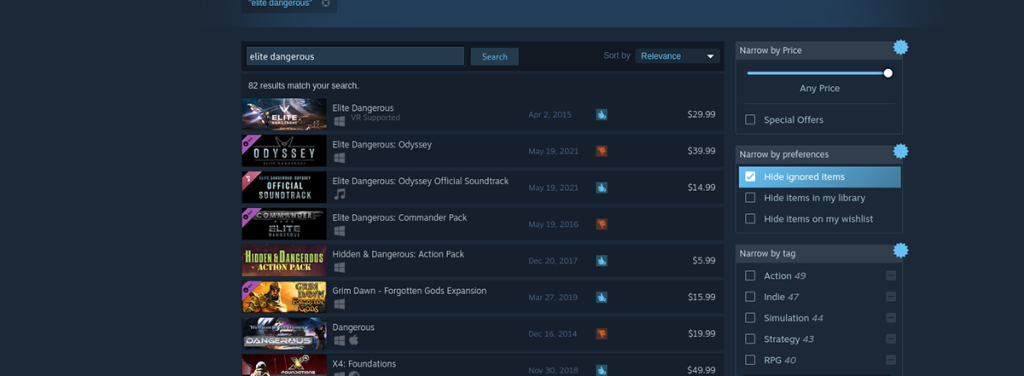
Pasul 3: Priviți rezultatele căutării pentru „Elite Dangerous” și faceți clic pe el pentru a accesa pagina magazinului Steam a jocului. Odată ajuns pe pagina magazinului Steam, găsiți butonul verde „Adăugați în coș” și faceți clic pe el pentru a cumpăra jocul și pentru a-l adăuga în contul dvs.
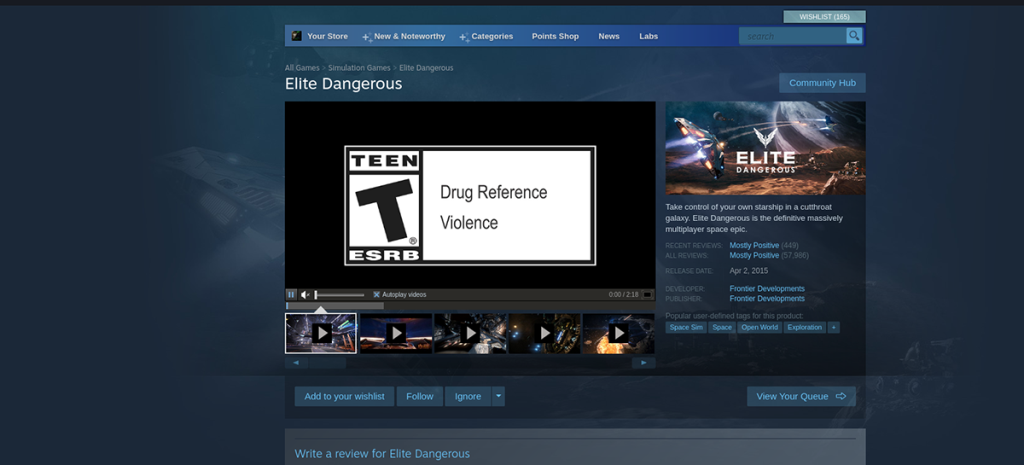
Pasul 4: Găsiți butonul „Bibliotecă” din interiorul Steam și selectați-l cu mouse-ul pentru a accesa biblioteca dvs. Steam. Apoi, găsiți „Elite Dangerous” în lista de jocuri și selectați-l cu mouse-ul. După ce ți-ai ales jocul, găsește butonul albastru „INSTALARE” și selectează-l cu mouse-ul pentru a descărca și instala Elite Dangerous pe computer.
Pasul 5: Odată ce Elite Dangerous este instalat pe computer, butonul albastru „INSTALARE” va deveni un buton verde „PLAY”. Selectați acest buton verde „PLAY” pentru a porni Elite Dangerous pe computer.

Distracție plăcută și joc fericit!


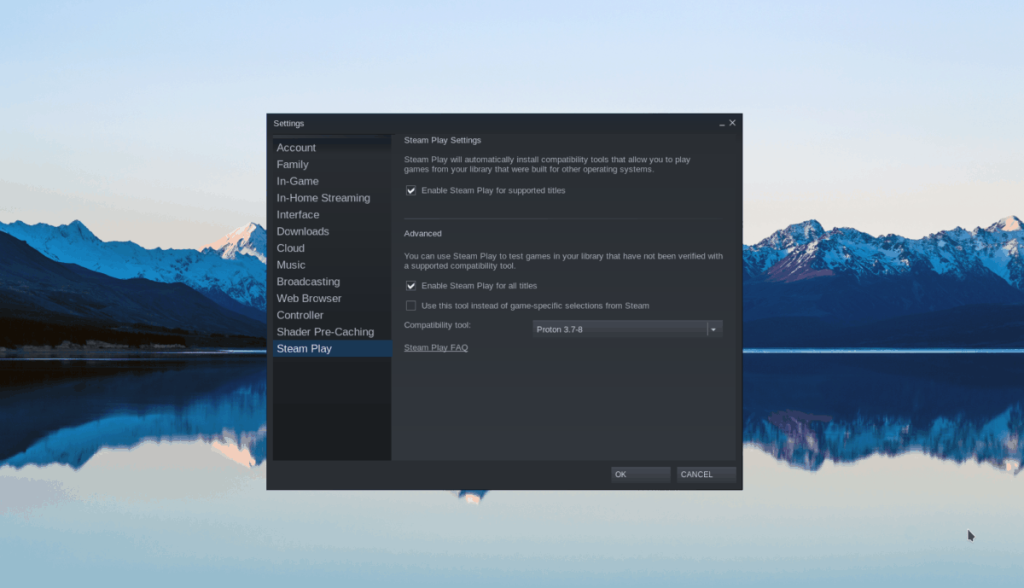
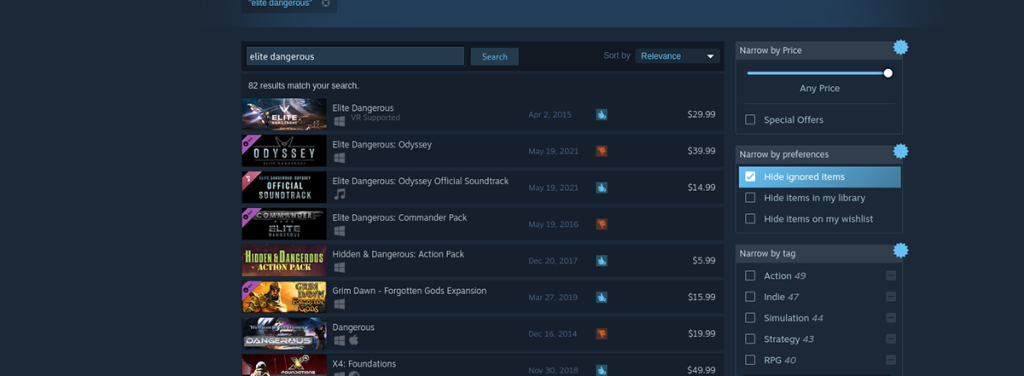
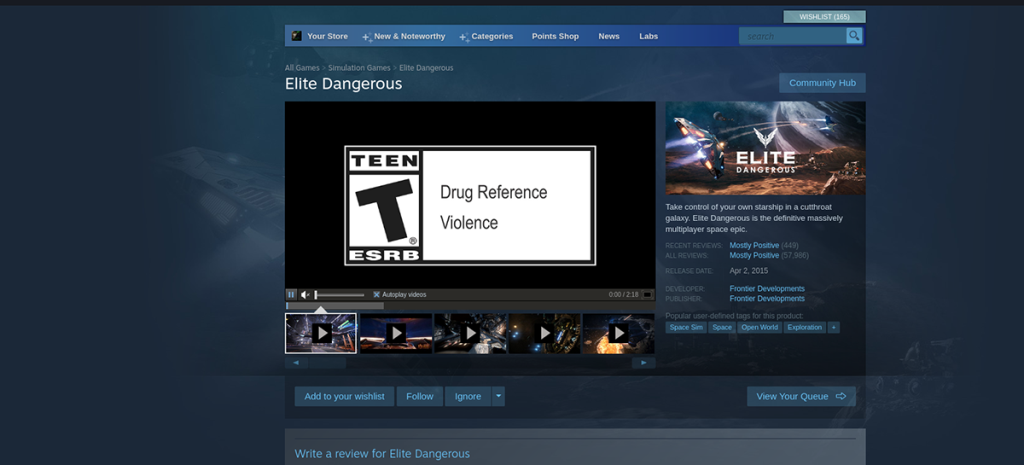




![Descarcă FlightGear Flight Simulator gratuit [Distrează-te] Descarcă FlightGear Flight Simulator gratuit [Distrează-te]](https://tips.webtech360.com/resources8/r252/image-7634-0829093738400.jpg)




